Სარჩევი
ყველა ჩვენგანისთვის სავსებით აშკარაა, რომ ტექსტის სტრიქონის ბოლოს რამდენიმე არასაჭირო სიმბოლოს არსებობას ვამჩნევთ. ასე რომ, ჩვენ ყველას გვსურს წავშალოთ ყველა ეს უკანასკნელი არასაჭირო სიმბოლო, რათა წარმოვადგინოთ ჩვენი მონაცემები უკეთესად. კარგად, თუ თქვენ გაქვთ ეს პრობლემები და ეძებთ გზებს Excel-ში ბოლო სიმბოლოების წასაშლელად , მაშინ გთხოვთ, გააგრძელოთ ეს სტატია. რადგან ჩვენ გაჩვენებთ ოთხ განსხვავებულ ფორმულას Excel-ში ბოლო 3 სიმბოლოს მარტივად მოსაშორებლად.
ჩამოტვირთეთ პრაქტიკის სამუშაო წიგნი
თქვენ გირჩევთ ჩამოტვირთოთ Excel-ის ფაილი და ივარჯიშოთ მასთან ერთად.
წაშალეთ ბოლო 3 Characters.xlsm4 ფორმულა Excel-ში ბოლო 3 სიმბოლოს წასაშლელად
ჩვენ გამოვიყენებთ თანამშრომლის ინფორმაციის ნიმუშს. სია, როგორც მონაცემთა ნაკრები, რათა აჩვენოს ყველა მეთოდი სტატიაში. თავდაპირველად, მოდით შევხედოთ მას:
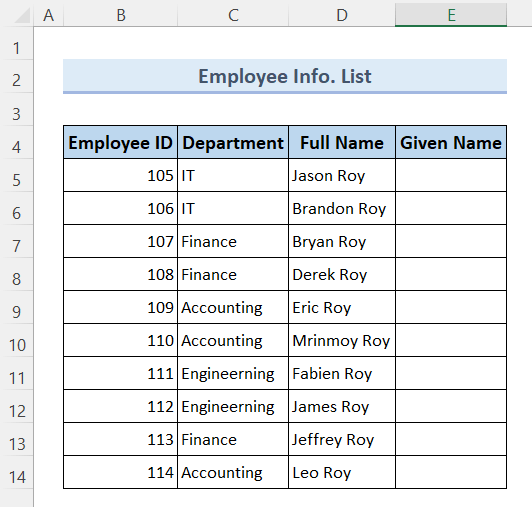
ასე რომ, ყოველგვარი განხილვის გარეშე, მოდით პირდაპირ გადავხედოთ ყველა მეთოდს სათითაოდ.
1. გამოიყენეთ LEFT და LEN ფუნქციები Excel-ში ბოლო 3 სიმბოლოს წასაშლელად
თანამშრომლის ინფორმაციაში. სია , სვეტი სრული სახელი შეიცავს თანამშრომლების ყველა სრულ სახელს. აქ ჩვენ ვხედავთ, რომ თითოეული სახელი ატარებს ერთსა და იმავე გვარს, რომელიც არის " როი ". ამრიგად, ჩვენი მიზანია წავშალოთ გვარი ყველა თანამშრომლის სახელიდან და შეინახოთ მხოლოდ მოცემული სახელი სვეტში მოცემული სახელი . ასე რომ, ყოველგვარი შეფერხების გარეშე,მოდით გავიაროთ მეთოდი ნაბიჯებით:
🔗 ნაბიჯები:
❶ პირველ რიგში, აირჩიეთ უჯრედი E5 ▶ ფორმულის შედეგის შესანახად.
❷ შემდეგ ჩაწერეთ ფორმულა
=LEFT(D5,LEN(D5)-3) უჯრედის შიგნით.
❸ ამის შემდეგ დააჭირეთ ღილაკს ENTER .
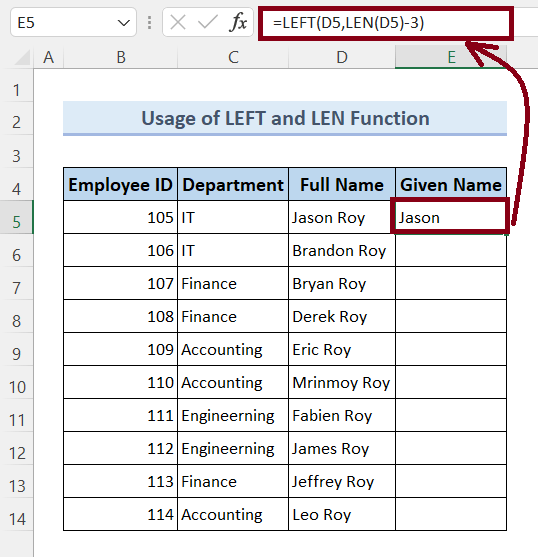
❹ ბოლოს გადაიტანეთ Fill Handle ხატულა ბოლომდე. სვეტი სახელი .

ესე იგი.
␥ ფორმულის დაშლა:
📌 სინტაქსი: LEFT(ტექსტი, [num_chars])
📌 სინტაქსი: LEN( ტექსტი)
- LEN(D5)-3 ▶ ითვლის ტექსტის სიგრძეს, „ ჯეისონ როი “ და შემდეგ აკლებს შედეგს 3 .
- D5 ▶ ეხება ტექსტის უჯრედის მისამართს " ჯეისონ როი ".
- =LEFT(D5,LEN(D5)-3) ▶ წყვეტს ბოლო 3 სიმბოლოს, ანუ „ Roy “ ტექსტიდან „ Jason Roy “.
დაწვრილებით: წაშალეთ ბოლო სიმბოლო String Excel-დან
2. წაშალეთ ბოლო 3 სიმბოლო Excel-ში REPLACE ფუნქციის გამოყენებით
ახლა ჩვენ წავშლით ბოლო 3 სიმბოლოს null სტრიქონით (“”) ჩანაცვლებით. ამისათვის ჩვენ გამოვიყენებთ ჩანაცვლების ფუნქციას აქ.
🔗 ნაბიჯები:
❶ უპირველეს ყოვლისა, აირჩიეთ უჯრედი E5 ▶ ფორმულის შედეგის შესანახად.
❷ შემდეგ, აკრიფეთ ფორმულა
=REPLACE(D5, FIND(" ",D5)+1, 3, "") უჯრედის შიგნით.
❸ ამის შემდეგ დააჭირეთ ღილაკს ENTER .
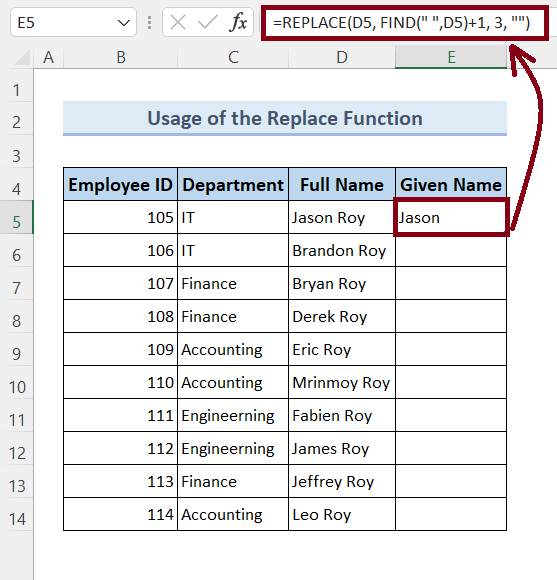
❹ ბოლოს გადაათრიეთ შევსების სახელურის ხატულა მიცემული სახელი სვეტის ბოლოს.
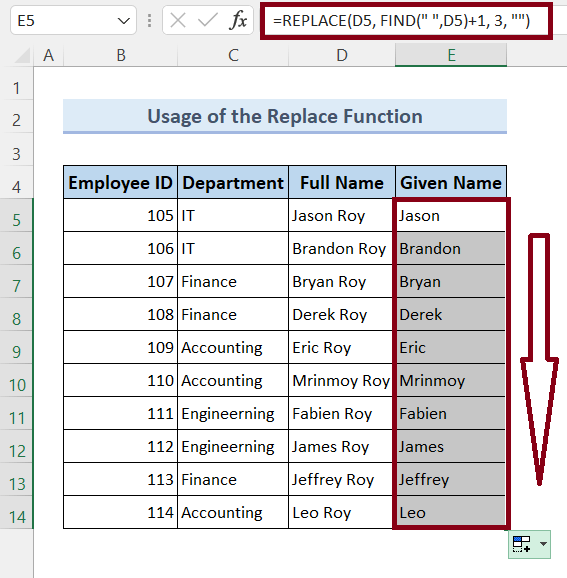
ეს არის.
␥ ფორმულის დაშლა:
📌 სინტაქსი: REPLACE (ძველი_ტექსტი, საწყისი_რაოდენობა, სიმბოლოების რიცხვი, ახალი_ტექსტი)
📌 სინტაქსი: FIND(find_text, inside_text, [start_num])
-
""▶ ეხება null string Excel-ში. - 3 ▶ ეხება ბოლო 3 სიმბოლოებს ტექსტის ხაზში.
-
FIND(" ",D5)+1▶ პოულობს საწყის ნომერს ბოლო 3 სიმბოლოებიდან. -
" "▶ გამოიყენება ბოლოს<. ტექსტის ხაზის 2>. -
=REPLACE(D5, FIND(" ",D5)+1, 3, "")▶ წყვეტს ბოლო 3 სიმბოლოს, ანუ „ Roy “ ტექსტიდან „ Jason Roy “.
დაწვრილებით: წაშალეთ ბოლო სიმბოლო სტრიქონიდან Excel-ში VBA-ით
3. იგნორირება გაუკეთეთ ბოლო 3 სიმბოლოს Excel-ის გამოყენებით Flash Fill Feature
Microsoft Excel 2013-მა და შემდგომმა ვერსიებმა გამოიგონეს ძალიან სასარგებლო ინსტრუმენტი სახელწოდებით Flash Fill . ამ განყოფილებაში ჩვენ წავშლით ბოლო 3 სიმბოლოს, ანუ უგულებელყოფთ გვარს, Roy თითოეული თანამშრომლის სახელიდან Flash Fill ინსტრუმენტის დახმარებით. აქ არის ნაბიჯები, რომლებიც უნდა შესრულდეს:
🔗 ნაბიჯები:
❶ უპირველეს ყოვლისა, აირჩიეთ უჯრედი E5 და ჩაწერეთ Jason მასში.
❷ შემდეგ დააჭირეთ ღილაკს ENTER .
❸ მომდევნო უჯრედში E6 იწყებს აკრეფას ბრენდონი მხოლოდ გვარს ტოვებს, როი .
ახლა შეამჩნევთ, რომ Excel-მა უკვე მიიღო ნიმუში და შემოგთავაზებთ გადახედვას ყველა შემდეგი სახელისთვის.
❹ რაც უნდა გააკეთოთ, უბრალოდ დააჭირეთ ღილაკს ისევ ENTER ღილაკი.

ამგვარად, ჩვენ შევქმენით Given Name სვეტი დასრულებული თანამშრომლების მხოლოდ მოცემული სახელებით.
დაწვრილებით: როგორ წავშალოთ სიმბოლოები Excel-ში
4. წაშალეთ ბოლო 3 სიმბოლო VBA კოდის გამოყენებით Excel-ში
ბოლოს, ამ სექციაში, ჩვენ გამოვიყენებთ VBA კოდებს , რათა წავშალოთ ბოლო 3 სიმბოლო, ანუ გვარი Roy ყველა თანამშრომლის სრული სახელიდან. ახლა მოდის ნაბიჯები:
🔗 ნაბიჯები:
❶ აირჩიეთ დიაპაზონი (D5:D14) უჯრედები ▶ ბოლო 3 სიმბოლოს მოსაშორებლად.
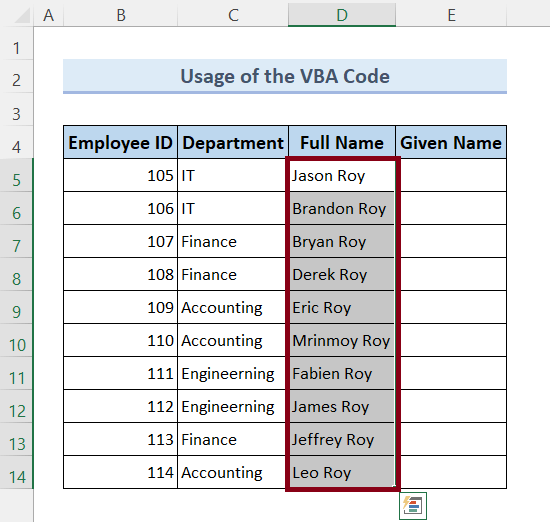
❷ დააჭირეთ ALT + F11 კლავიშებს ▶ VBA ფანჯრის გასახსნელად.

❸ გადადით ჩასმა ▶ მოდული .
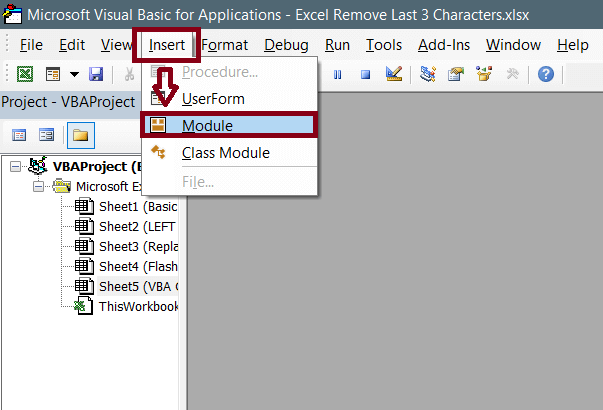
❹ დააკოპირეთ შემდეგი VBA კოდი:
8944
❺ დააჭირეთ CTRL + V ▶ ჩასვით ზემოთ VBA კოდი.

❻ შეინახეთ VBA კოდი და უბრუნდით თქვენს ელცხრილზე.
❼ ახლა, აირჩიეთ უჯრედი E5 ▶ ფორმულის შედეგის შესანახად.
❽ შემდეგ, აკრიფეთ ფორმულა
=RemoveLast3Characters(D5,3) უჯრედის შიგნით.
❾ ამის შემდეგ დააჭირეთ ღილაკს ENTER .
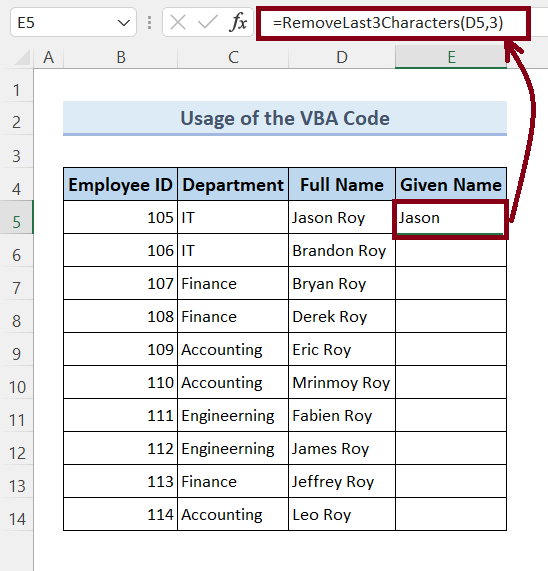
❹ ბოლოს გადაიტანეთ Fill Handle ხატულა ბოლომდე. მოცემული სახელი სვეტი.
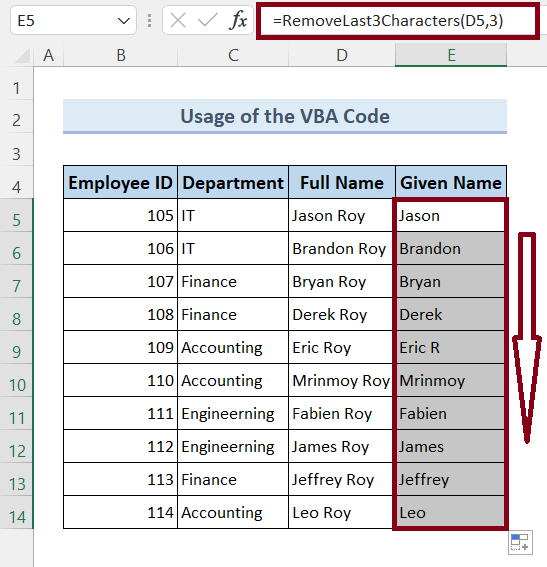
ეს არის ის.
📓 შენიშვნა:
ფუნქცია =RemoveLast3Characters(Text,Number) არის სინთეზირებული ფუნქცია. თქვენ შეგიძლიათ გამოიყენოთ ეს ფუნქცია VBA კოდთან ერთად სტრიქონიდან ბოლო სიმბოლოების ნებისმიერი რაოდენობის წასაშლელად. უბრალოდ შეიყვანეთ ნებისმიერი სასურველი ნომერი ფუნქციის ნომრის სლოტში. ესე იგი.
დასამახსოვრებელი რამ
📌 ფრთხილად იყავით ფუნქციების სინტაქსთან .
📌 ჩადეთ მონაცემები ფარდობს ყურადღებით ფორმულებში .
📌 (“”) ეხება NULL სტრიქონს Excel-ში.
დასკვნა
შესასრულებლად, ჩვენ განვიხილეთ 4 განსხვავებული მეთოდი Excel-ში ბოლო სამი სიმბოლოს მოსაშორებლად. გირჩევთ ჩამოტვირთოთ ამ სტატიასთან ერთად მიმაგრებული პრაქტიკის სამუშაო წიგნი და ივარჯიშოთ ამით ყველა მეთოდით. და ნუ დააყოვნებთ რაიმე შეკითხვების დასმას კომენტარების განყოფილებაში ქვემოთ. ჩვენ შევეცდებით უმოკლეს დროში ვუპასუხოთ ყველა შესაბამის შეკითხვას.

